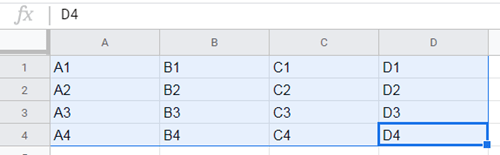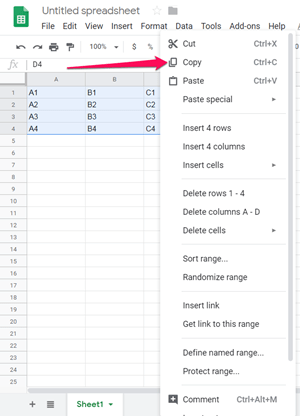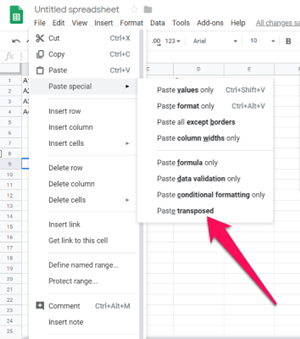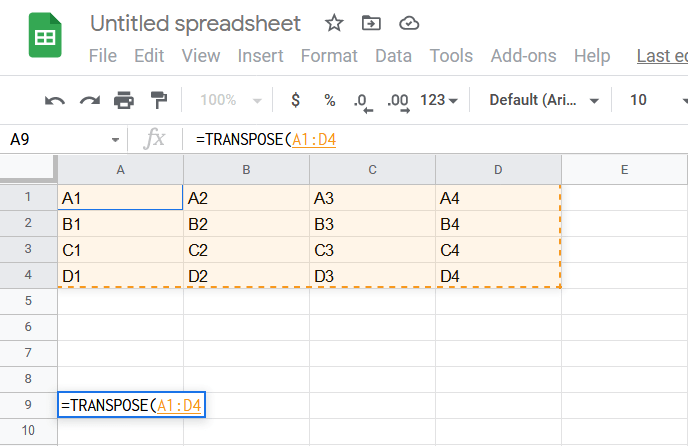Google స్ప్రెడ్షీట్లు చాలా ఉపయోగకరమైన ఆన్లైన్ సాధనం, ఇది పట్టికలను సృష్టించడానికి మరియు వాటిని నిమిషాల వ్యవధిలో డేటాతో నింపడానికి మిమ్మల్ని అనుమతిస్తుంది. Google ఈ ఉచిత ఆన్లైన్ సాధనాన్ని ఉపయోగకరమైన ఫీచర్లు మరియు ఫంక్షన్లతో ప్యాక్ చేసింది, మీరు నమోదు చేసిన డేటాను సులభంగా సరిచేయడానికి మీరు ఉపయోగించవచ్చు. మాన్యువల్గా మారుతూ సమయాన్ని వృథా చేయాల్సిన అవసరం లేదు.

ఈ కథనం విషయాలు చాలా సులభతరం చేసే ఒక నిర్దిష్ట ఫంక్షన్పై దృష్టి పెడుతుంది. Google స్ప్రెడ్షీట్లలో అడ్డు వరుసలను నిలువు వరుసలుగా మార్చడం ఎలా అని మీరు ఆలోచిస్తున్నట్లయితే, లేదా దీనికి విరుద్ధంగా, ఈ ట్యుటోరియల్ మీ కోసం.
థింగ్స్ అప్ సెట్ చేస్తోంది
మేము ప్రారంభించడానికి ముందు, మీరు Google స్ప్రెడ్షీట్లలో డేటాతో నిండిన పట్టికను కలిగి ఉండాలి. మీరు దీన్ని ఇప్పటికే పూర్తి చేసి ఉంటే, ఈ కథనంలోని తదుపరి విభాగానికి వెళ్లండి.
కాబట్టి, ఇక్కడ క్లిక్ చేయడం ద్వారా Google స్ప్రెడ్షీట్లను తెరవండి. అక్కడ నుండి, మీకు రెండు ఎంపికలు ఉంటాయి. మీరు వ్యక్తిగతంపై క్లిక్ చేయడం ద్వారా వ్యక్తిగత ఉపయోగం కోసం Google స్ప్రెడ్షీట్లను సృష్టించడాన్ని ఎంచుకోవచ్చు లేదా మీరు వ్యాపారాన్ని ఎంచుకోవచ్చు మరియు మరింత నియంత్రణ మరియు అదనపు భద్రతను పొందవచ్చు.
ఒక ఎంపికను ఎంచుకుని, లాగిన్ చేయండి. ఆపై మీ స్క్రీన్పై ఖాళీ స్ప్రెడ్షీట్ ఫారమ్ కనిపిస్తుంది.
మేము తరువాత ప్రదర్శన కోసం ఉపయోగించగల సాధారణ పట్టికను తయారు చేద్దాం. ఈ ప్రదర్శన కోసం మాకు పెద్ద పట్టిక అవసరం లేదు కాబట్టి, మన పట్టికను 4×4గా చేసి, మనం సులభంగా చదవగలిగే డేటాతో నింపండి.

మీరు చూడగలిగినట్లుగా, మేము మా ఖాళీ ఫీల్డ్లకు టేబుల్లోని వాటి స్థానం ద్వారా పేరు పెట్టాము (టేబుల్ రో + టేబుల్ కాలమ్).
మీ టేబుల్ సిద్ధంగా ఉంటే, మేము ట్యుటోరియల్కు వెళ్లవచ్చు.
అడ్డు వరుసలను నిలువు వరుసలుగా మారుస్తోంది
మనం ఇక్కడ ఏమి చేయడానికి ప్రయత్నిస్తున్నామో చూద్దాం. మేము అడ్డు వరుసలను నిలువు వరుసలుగా మార్చాలనుకుంటే, మా తుది ఫలితం క్రింది చిత్రంలో ఉన్న పట్టిక వలె ఉండాలి.

మీరు చూడగలిగినట్లుగా, మనకు గతంలో A1, A2, A3 మరియు A4 ఉన్న స్థలంలో A1, B1, C1, D1 ఉన్నాయి మరియు దీనికి విరుద్ధంగా ఉన్నాయి. ఇది మొత్తం పట్టికకు వర్తించబడింది.
ఈ ప్రక్రియను ట్రాన్స్పోజింగ్ అని పిలుస్తారు మరియు దీనికి కొన్ని క్లిక్లు మాత్రమే పడుతుంది. మీరు దీన్ని చేయగలిగే వేగవంతమైన మార్గం ఇక్కడ ఉంది.
- మొత్తం పట్టికను ఎంచుకోండి - మీ మౌస్ కర్సర్ను మొత్తం పట్టికలో ఎడమ-క్లిక్ చేసి, పట్టుకోండి మరియు లాగండి. మీరు మీ కీబోర్డ్తో సెల్లను ఎంచుకోవడానికి Shift మరియు బాణం కీలను కూడా ఉపయోగించవచ్చు. పట్టిక రంగు మారాలి, మీరు దాని భాగాలను ఎంచుకున్నారని సూచిస్తుంది.
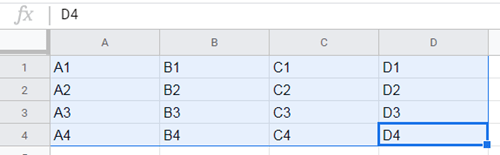
- టేబుల్పై కుడి క్లిక్ చేయండి.
- కాపీని ఎంచుకోండి.
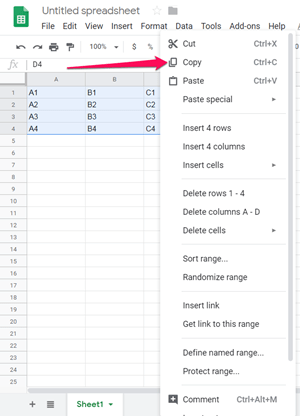
- మీరు మీ కొత్త (మార్చబడిన) పట్టికను ప్రారంభించాలనుకుంటున్న ఖాళీ ఫీల్డ్లో మీ మౌస్ను ఉంచండి - మీరు ఈ పట్టిక (A1) యొక్క ప్రారంభ బిందువును ఎంచుకోవచ్చు లేదా దిగువన ఎక్కడైనా క్లిక్ చేయండి. మేము ఖాళీగా ఉన్న A9 ఫీల్డ్పై క్లిక్ చేసి, అక్కడ టేబుల్ను మారుస్తాము, తద్వారా మీరు ఫలితాన్ని అసలైన దానితో సులభంగా సరిపోల్చవచ్చు.
- మీరు ఫీల్డ్ని ఎంచుకున్న తర్వాత, దానిపై కుడి-క్లిక్ చేసి, పేస్ట్ స్పెషల్ని ఎంచుకోండి.
- డ్రాప్-డౌన్ మెను నుండి, పేస్ట్ ట్రాన్స్పోజ్డ్ని ఎంచుకోండి.
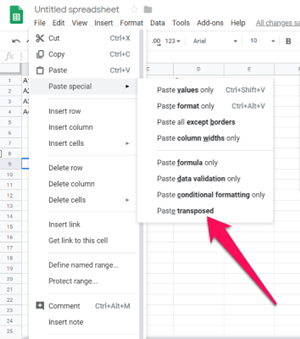
మీరు పేస్ట్ ట్రాన్స్పోజ్డ్పై క్లిక్ చేసిన తర్వాత, మీ టేబుల్ నిలువు వరుసలుగా మార్చబడిన దానితో కనిపిస్తుంది. కాబట్టి, మీరు మా ఉదాహరణ నుండి పట్టికను సృష్టించడం ద్వారా ట్యుటోరియల్ని అనుసరించినట్లయితే, మీరు ఈ క్రింది ఫలితాన్ని పొందాలి.
 మరియు అంతే - మీరు మీ ప్రారంభ పట్టికను విజయవంతంగా మార్చారు. మీరు ఇప్పుడు దాన్ని దాని అసలు స్థానానికి అతికించవచ్చు లేదా మరెక్కడైనా ఉపయోగించవచ్చు.
మరియు అంతే - మీరు మీ ప్రారంభ పట్టికను విజయవంతంగా మార్చారు. మీరు ఇప్పుడు దాన్ని దాని అసలు స్థానానికి అతికించవచ్చు లేదా మరెక్కడైనా ఉపయోగించవచ్చు.
మీ టేబుల్ యొక్క అడ్డు వరుసలను నిలువు వరుసలుగా మార్చడానికి మరొక మార్గం ఉంది. ఈ రెండవ పద్ధతికి కొంచెం ఎక్కువ పని ఉంది, కానీ ఒకసారి మీరు దానిని గ్రహించినట్లయితే, ఇది మొదటి పద్ధతి కంటే సులభంగా మరియు వేగంగా ఉంటుందని రుజువు చేస్తుంది.
ఫంక్షన్లను ఉపయోగించడం ద్వారా అడ్డు వరుసలను నిలువు వరుసలుగా మార్చడం
Microsoft Excel వలె, Google స్ప్రెడ్షీట్లు అంతర్నిర్మిత ఫంక్షన్లను ఉపయోగించడానికి మిమ్మల్ని అనుమతిస్తుంది. ఈ విధులు మీ పట్టికను మీకు నచ్చిన విధంగా మార్చే కోడ్లను అమలు చేస్తాయి. మీరు చాలా ఎక్కువ డేటాను బదిలీ చేయవలసి వస్తే, వాటిని అతికించడం కంటే ఫంక్షన్లను ఉపయోగించడం మరింత సౌకర్యవంతంగా ఉంటుంది.
మీకు ఇక్కడ అవసరమైన అంతర్నిర్మిత ఫంక్షన్ను ట్రాన్స్పోజ్ అంటారు. Google స్ప్రెడ్షీట్లలో అడ్డు వరుసలను నిలువు వరుసలుగా మార్చడానికి మీరు దీన్ని ఎలా ఉపయోగించవచ్చో ఇక్కడ ఉంది.
- మీరు మీ కొత్త పట్టికను ప్రారంభించాలనుకుంటున్న ఫీల్డ్పై రెండుసార్లు క్లిక్ చేయండి.
- “=” అని టైప్ చేసి, “TRANSPOSE”ని జోడించండి.
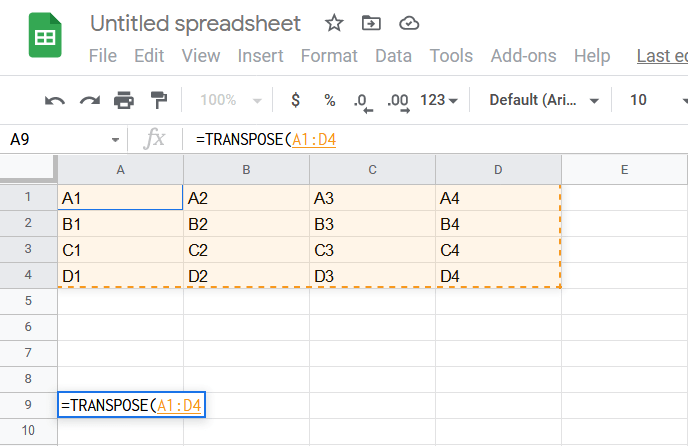
- ఆ తర్వాత, Google స్ప్రెడ్షీట్లు ఈ ఫంక్షన్ను ఎలా ఉపయోగించాలి మరియు అది ఎలా ఉండాలో మీకు చూపుతుంది.
- మీరు దాని బ్రాకెట్లలో బదిలీ చేయాలనుకుంటున్న ఫీల్డ్ల పరిధిని టైప్ చేయండి (లేదా ఎంచుకోవడానికి మీ మౌస్ని ఉపయోగించండి) మరియు వాటిని ":" ద్వారా వేరు చేయండి.
- ఎంటర్ నొక్కండి.
ఈ సందర్భంలో, మీరు ఖాళీ ఫీల్డ్లో కింది వాక్యనిర్మాణాన్ని టైప్ చేయాలి: = ట్రాన్స్పోజ్(A1:D1).
Enter నొక్కిన తర్వాత, మీరు ఒక అడ్డు వరుస మాత్రమే కాపీ చేయబడి, మార్చబడిందని చూస్తారు. ఎందుకంటే TRANSPOSE ఫంక్షన్ ఒక ఆర్గ్యుమెంట్ (A1:D1)ని మాత్రమే అంగీకరిస్తుంది, కాబట్టి మీరు ప్రతి అడ్డు వరుసకు విడివిడిగా అదే పనిని చేయాల్సి ఉంటుంది.

అడ్డు వరుసలు నిలువు వరుసలు, నిలువు వరుసలు
ఈ ట్యుటోరియల్ Google స్ప్రెడ్షీట్లలో అడ్డు వరుసలను నిలువు వరుసలుగా మార్చడానికి మీరు ఉపయోగించే రెండు సరళమైన పద్ధతులను కవర్ చేస్తుంది మరియు మీరు ఉపయోగించే పద్ధతి పూర్తిగా మీ ఇష్టం.
అడ్డు వరుసలను నిలువు వరుసలుగా మార్చడంలో మీకు ఎప్పుడైనా ఇబ్బందులు ఎదురయ్యాయా? మీరు ట్యుటోరియల్కి ఏదైనా జోడించాలనుకుంటున్నారా? క్రింద వ్యాఖ్యానించడానికి సంకోచించకండి!